Excel使用技巧大全和Word实用小技巧
Excel使用技巧大全和Word实用小技巧

Excel 使用技巧集锦——163种技巧和Word实用小技巧目录一、基本方法 71.快速选中全部工作表72.快速启动E XCEL73.快速删除选定区域数据74.给单元格重新命名75.在E XCEL中选择整个单元格围76.快速移动/复制单元格87.快速修改单元格式次序88.彻底清除单元格容89.选择单元格810.为工作表命名 911.一次性打开多个工作簿912.快速切换工作簿913.选定超级文本(微软O FFICE技巧大赛获奖作品)1014.快速查找 1015.修改默认文件保存路径1016.指定打开的文件夹1017.在多个E XCEL工作簿间快速切换1018.快速获取帮助 1119.创建帮助文件的快捷方式1120.双击单元格某边移动选定单元格1121.双击单元格某边选取单元格区域1122.快速选定不连续单元格1123.根据条件选择单元格1124.复制或移动单元格1225.完全删除E XCEL中的单元格1226.快速删除空行 1227.回车键的粘贴功能1228.快速关闭多个文件1229.选定多个工作表1230.对多个工作表快速编辑1331.移动和复制工作表1332.工作表的删除 1333.快速选择单元格1334.快速选定E XCEL区域(微软O FFICE技巧大赛获奖作品)1335.备份工件簿1436.自动打开工作簿1437.快速浏览长工作簿1438.快速删除工作表中的空行1439.绘制斜线表头 1440.绘制斜线单元格1541.每次选定同一单元格1542.快速查找工作簿1543.禁止复制隐藏行或列中的数据1544.制作个性单元格16二、数据输入和编辑技巧161.在一个单元格输入多个值162.增加工作簿的页数163.奇特的F4键164.将格式化文本导入E XCEL165.快速换行 176.巧变文本为数字177.在单元格中输入0值178.将数字设为文本格式189.快速进行单元格之间的切换(微软O FFICE技巧大赛获奖作品)1810.在同一单元格连续输入多个测试值1811.输入数字、文字、日期或时间1812.快速输入欧元符号1913.将单元格区域从公式转换成数值1914.快速输入有序文本1915.输入有规律数字1916.巧妙输入常用数据1917.快速输入特殊符号2018.快速输入相同文本2019.快速给数字加上单位2020.巧妙输入位数较多的数字2121.将WPS/W ORD表格转换为E XCEL工作表2122.取消单元格2123.快速输入拼音 2124.插入“√”2125.按小数点对齐 2226.对不同类型的单元格定义不同的输入法2227.在E XCEL中快速插入W ORD表格2228.设置单元格字体2229.在一个单元格中显示多行文字2330.将网页上的数据引入到E XCEL表格2331.取消超级 2332.编辑单元格容 2333.设置单元格边框2334.设置单元格文本对齐方式2435.输入公式 2436.输入人名时使用“分散对齐”(微软O FFICE技巧大赛获奖作品)2437.隐藏单元格中的所有值(微软O FFICE技巧大赛获奖作品)2438.恢复隐藏列2439.快速隐藏/显示选中单元格所在行和列(微软O FFICE技巧大赛获奖作品)2440.彻底隐藏单元格2541.用下拉列表快速输入数据2542.快速输入自定义短语2543.设置单元格背景色2544.快速在多个单元格中输入相同公式2645.同时在多个单元格中输入相同容2646.快速输入日期和时间2647.将复制的单元格安全地插入到现有单元格之间2648.在E XCEL中不丢掉列标题的显示2649.查看与日期等效的序列数的值2750.快速复制单元格容2751.使用自定义序列排序(微软O FFICE技巧大赛获奖作品)2752.快速格式化E XCEL单元格2753.固定显示某列 2754.在E XCEL中快速编辑单元格2755.使用自动填充快速复制公式和格式2856.为单元格添加批注2857.数据自动输入 2858.在E XCEL中快速计算一个人的年龄2859.快速修改单元格次序2960.将网页上的数据引入到E XCEL表格中29三、图形和图表编辑技巧291.在网上发布E XCEL生成的图形292.创建图表连接符303.将E XCEL单元格转换成图片形式插入到W ORD中304.将W ORD容以图片形式插入到E XCEL表格中305.将W ORD中的容作为图片插入E XCEL表格中306.在独立的窗口中处理嵌式图表317.在图表中显示隐藏数据318.在图表中增加文本框319.建立文本与图表文本框的3110.给图表增加新数据系列3111.快速修改图表元素的格式3212.创建复合图表 3213.对度量不同的数据系列使用不同坐标轴3214.将自己满意的图表设置为自定义图表类型3215.复制自定义图表类型3316.旋转三维图表 3317.拖动图表数据点改变工作表中的数值3318.把图片合并进你的图表3319.用图形美化工作表3420.让文本框与工作表网格线合二为一3421.快速创建默认图表3422.快速创建嵌式图表3523.改变默认图表类型3524.快速转换嵌式图表与新工作表图表3525.利用图表工具栏快速设置图表3526.快速选取图表元素3627.通过一次按键创建一个E XCEL图表3628.绘制平直直线 36四、函数和公式编辑技巧361.巧用IF函数清除E XCEL工作表中的0362.批量求和 373.对相邻单元格的数据求和374.对不相邻单元格的数据求和375.利用公式来设置加权平均386.自动求和 387.用记事本编辑公式388.防止编辑栏显示公式389.解决SUM函数参数中的数量限制3910.在绝对与相对单元引用之间切换3911.快速查看所有工作表公式3912.实现条件显示 39五、数据分析和管理技巧401.管理加载宏402.在工作表之间使用超级连接403.快速网上的数据404.跨表操作数据 405.查看E XCEL中相距较远的两列数据416.如何消除缩位后的计算误差(微软O FFICE技巧大赛获奖作品)417.利用选择性粘贴命令完成一些特殊的计算418.W EB查询 419.在E XCEL中进行快速计算4210.自动筛选前10个4211.同时进行多个单元格的运算(微软O FFICE技巧大赛获奖作品)4212.让E XCEL出现错误数据提示4313.用“超级连接”快速跳转到其它文件43六、设置技巧 431.定制菜单命令 432.设置菜单分隔线433.备份自定义工具栏444.共享自定义工具栏445.使用单文档界面快速切换工作簿446.自定义工具栏按钮44一、基本方法1.快速选中全部工作表右键单击工作窗口下面的工作表标签,在弹出的菜单中选择“选定全部工作表”命令即可()。
办公技能22个高效便捷的WordExcel操作技巧
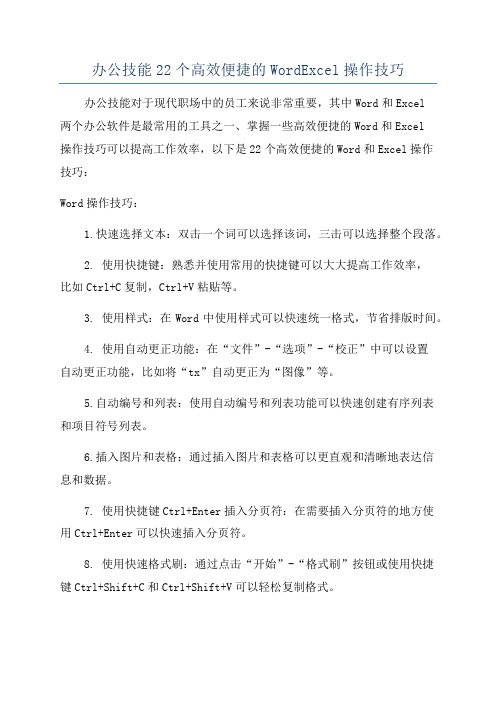
办公技能22个高效便捷的WordExcel操作技巧办公技能对于现代职场中的员工来说非常重要,其中Word和Excel两个办公软件是最常用的工具之一、掌握一些高效便捷的Word和Excel操作技巧可以提高工作效率,以下是22个高效便捷的Word和Excel操作技巧:Word操作技巧:1.快速选择文本:双击一个词可以选择该词,三击可以选择整个段落。
2. 使用快捷键:熟悉并使用常用的快捷键可以大大提高工作效率,比如Ctrl+C复制,Ctrl+V粘贴等。
3. 使用样式:在Word中使用样式可以快速统一格式,节省排版时间。
4. 使用自动更正功能:在“文件”-“选项”-“校正”中可以设置自动更正功能,比如将“tx”自动更正为“图像”等。
5.自动编号和列表:使用自动编号和列表功能可以快速创建有序列表和项目符号列表。
6.插入图片和表格:通过插入图片和表格可以更直观和清晰地表达信息和数据。
7. 使用快捷键Ctrl+Enter插入分页符:在需要插入分页符的地方使用Ctrl+Enter可以快速插入分页符。
8. 使用快速格式刷:通过点击“开始”-“格式刷”按钮或使用快捷键Ctrl+Shift+C和Ctrl+Shift+V可以轻松复制格式。
9.使用页边距和缩进:通过调整页边距和缩进可以使文档更美观和易读。
Excel操作技巧:1.使用筛选功能:通过点击“数据”-“筛选”可以快速筛选和过滤数据。
2.使用条件格式化:使用条件格式化可以快速根据条件为单元格设置格式,比如高亮显示一些数值。
3. 使用公式和函数:使用Excel的各种公式和函数可以进行复杂的数据分析和计算,如SUM、AVERAGE、IF等。
4.数据透视表:使用数据透视表可以快速分析大量数据并生成汇总表。
5.使用合并单元格:使用合并单元格可以将多个单元格合并为一个单元格,更利于排版和数据展示。
6.冻结窗格:通过“视图”-“冻结窗格”可以固定一些行或列,方便浏览长列表或表格时保持标题可见。
Excel使用技巧大全和Word实用小技巧

Excel 使用技巧集锦——163种技巧和Word实用小技巧目录一、基本方法1.快速选中全部工作表右键单击工作窗口下面的工作表标签,在弹出的菜单中选择“选定全部工作表”命令即可()。
2.快速启动Excel如果想在启动系统自动运行Excel,可以这样操作: 1.双击“我的电脑”图标,进入Windows目录,依次打开“Start Menu\Programs\启动”文件夹; 2.打开Excel所在的文件夹,用鼠标将Excel图标拖到“启动”文件夹,这时Excel 的快捷方式就被复制到“启动”文件夹中,下次启动Windows就可快速启动Excel 了。
如果Windows系统已启动,你可用以下方法快速启动Excel: 方法一:单击“开始→文档”命令里的任一Excel工作簿即可。
方法二:用鼠标从“我的电脑”中将Excel应用程序拖到桌面上,然后从快捷菜单中选择“在当前位置创建快捷方式”,以后启动时只需双击快捷方式即可。
3.快速删除选定区域数据如果用鼠标右键向上或向左(反向)拖动选定单元格区域的填充柄时,没有将其拖出选定区域即释放了鼠标右键,则将删除选定区域中的部分或全部数据(即拖动过程中变成灰色模糊的单元格区域,在释放了鼠标右键后其内容将被删除)。
4.给单元格重新命名Excel给每个单元格都有一个默认的名字,其命名规则是列标加横标,例如D3表示第四列、第三行的单元格。
如果要将某单元格重新命名,可以采用下面两种方法: 1.只要用鼠标单击某单元格,在表的左上角就会看到它当前的名字,再用鼠标选中名字,就可以输入一个新的名字了。
2.选中要命名的单元格,单击“插入→名称→定义”命令,显示“定义名称”对话框,在“在当前工作簿中的名称”框里输入名字,单击“确定”按钮即可()。
注意:在给单元格命名时需注意名称的第一个字符必须是字母或汉字,它最多可包含255个字符,可以包含大、小写字符,但是名称中不能有空格且不能与单元格引用相同。
Word-excel使用技巧大全
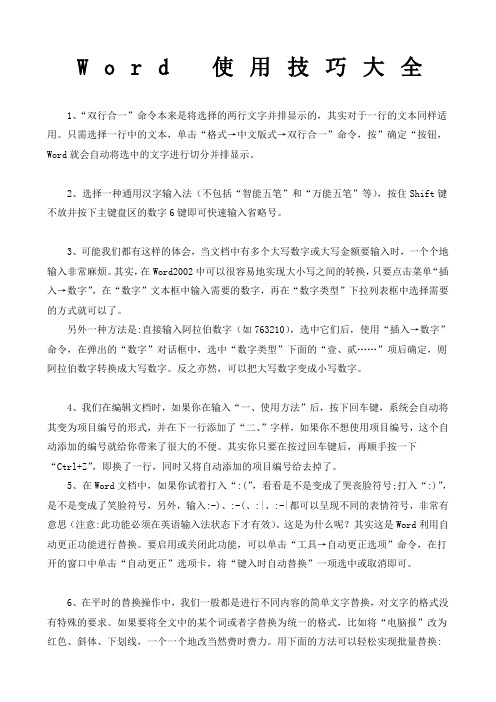
W o r d使用技巧大全1、“双行合一”命令本来是将选择的两行文字并排显示的,其实对于一行的文本同样适用。
只需选择一行中的文本,单击“格式→中文版式→双行合一”命令,按”确定“按钮,Word就会自动将选中的文字进行切分并排显示。
2、选择一种通用汉字输入法(不包括“智能五笔”和“万能五笔”等),按住Shift键不放并按下主键盘区的数字6键即可快速输入省略号。
3、可能我们都有这样的体会,当文档中有多个大写数字或大写金额要输入时,一个个地输入非常麻烦。
其实,在Word2002中可以很容易地实现大小写之间的转换,只要点击菜单“插入→数字”,在“数字”文本框中输入需要的数字,再在“数字类型”下拉列表框中选择需要的方式就可以了。
另外一种方法是:直接输入阿拉伯数字(如763210),选中它们后,使用“插入→数字”命令,在弹出的“数字”对话框中,选中“数字类型”下面的“壹、贰……”项后确定,则阿拉伯数字转换成大写数字。
反之亦然,可以把大写数字变成小写数字。
4、我们在编辑文档时,如果你在输入“一、使用方法”后,按下回车键,系统会自动将其变为项目编号的形式,并在下一行添加了“二、”字样,如果你不想使用项目编号,这个自动添加的编号就给你带来了很大的不便。
其实你只要在按过回车键后,再顺手按一下“Ctrl+Z”,即换了一行,同时又将自动添加的项目编号给去掉了。
5、在Word文档中,如果你试着打入“:(”,看看是不是变成了哭丧脸符号;打入“:)”,是不是变成了笑脸符号,另外,输入:-)、:-(、:|、:-|都可以呈现不同的表情符号,非常有意思(注意:此功能必须在英语输入法状态下才有效)。
这是为什么呢?其实这是Word利用自动更正功能进行替换。
要启用或关闭此功能,可以单击“工具→自动更正选项”命令,在打开的窗口中单击“自动更正”选项卡,将“键入时自动替换”一项选中或取消即可。
6、在平时的替换操作中,我们一般都是进行不同内容的简单文字替换,对文字的格式没有特殊的要求。
WORD和EXCEL使用技巧大全超全

草晓木
Word、excel使用技巧大全(必备)
第一部分:word用法大全
三招去掉页眉那条横线
1、在页眉中,在“格式”-“边框和底纹”中设置表格和边框为“无”,应用于“段落”
2、同上,只是把边框的颜色设置为白色(其实并没有删的,只是看起来没有了,呵呵)
3、在“样式”栏里把“页眉”换成“正文”就行了——强烈推荐!
会多出--(两个横杠) 这是用户不愿看到的,又要多出一步作删除--
解决方法:替换时在前引号前加上一个空格 问题就解决了
插入日期和时间的快捷键
Alt+Shift+D:当前日期
ห้องสมุดไป่ตู้
Alt+Shift+T:当前时间
/n:启动Word后不创建新的文件。
/a:禁止插件和通用模板自动启动。
- 1 -
批量转换全角字符为半角字符
首先全选。然后“格式”→“更改大小写”,在对话框中先选中“半角”,确定即可
Word启动参数简介
单击“开始→运行”命令,然后输入Word所在路径及参数确定即可运行,如“C:\ PROGRAM FILES \MICROSOFT Office \Office 10\ WINWord.EXE /n”,这些常用的参数及功能如下:
Excel、Word日常工作中的小技巧
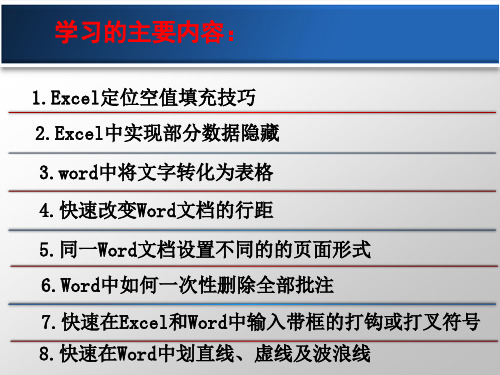
式→插入。
方法二:输入红色列字母→选中字
母→字体→wingdings2 (如右图)。
连续输入三个或以上“=”,然后回车,可划一条双直线
; 8. 快速在Word中划直线、虚线及波浪线
连续输入三个或以上“~”,然后回车,可划一条波浪线
;
连续输入三个或以上“*”,然后回车,可划一条虚线;
连续输入三个或以上“-”,然后回车,可划一条细直线
步骤: ① 首先选中这些数据,然后右 击→设置单元格格式。 ②自定义→在右侧类型(T)下 输入";;;"→确定。
3.Worห้องสมุดไป่ตู้中将文本转化成表格
序号 1 2 3 4 步骤: ①全选表格里所有内容; 姓名 XXX XX XXX XXX 年龄 工作单位
②点表格→转化→文本转化为表格;
③输入列数、选择文字分隔位置及其 它所需选项,确定完成。
4.快速改变Word文档的行距
选中需要设置行距的文本段落:
按“Ctrl+1”的组合键,可将段落设置成单倍行距;
按“Ctrl+2”的组合键,可将段落设置成双倍行距;
按“Ctrl+5”的组合键,可将段落设置成1.5倍行距;
5.同一Word文档设置不同的页面形式
如同一Word文档采用不同的纸张尺寸: 首先将光标放到要转变页面的最后面,单击插入→分 隔符→下一页→确定。然后进行页面设置,选择需要的页 面形式,在页面设置框里下方的“应用于”三个选项,选 择插入点之后。用同样方法可设置不同的页眉页脚等。
1.Excel定位空值填充技巧
如下图,左图B列可看到不连续的一些空单元格,这时,
需要一次性为A列所对应的数据,右图是填充后的效果。 步骤:
①选中B1:B16,按F5键, 打开“定位”对话框→“定位
word和excel使用技巧大全(doc 12页)
word和excel使用技巧大全(doc 12页)word和excel使用技巧大全2009-12-15 23:251、Word下如何使用着重号在Word中我们可以把着重号请到工具栏上。
打开“工具—自定义”命令选项,打开“自定义”对话框。
在“命令”标签卡下的“类别”栏里选中“所有命令”选项。
此时在右边“命令”栏中会出现按字母升序排列的所有命令,我们找到ABC头上有三点的“DotAccent”命令,选中后按下鼠标左键,将它拖到工具栏上,释放鼠标。
当你在Word中选中要着重标示的文字后,再点击这个“着重号”命令就可以了。
2、让Word表格快速一分为二将光标定位在分开的表格某个位置上,按下“Ctrl+Shift+Enter”组合键。
这时你就会发现表格中间自动插入一个空行,这样就达到了将一个表格一分为二的目的。
3、Word中巧用Alt键按住Alt键再拖动左右(上下)边距,可进行精确调整,在标尺上会显示具体值。
4、巧用定位选条件单元格Excel表格中经常会有一些字段被赋予条件格式。
如果对它们进行修改,那么首先得选中它们。
可是,在工作表中,它们经常不是处于连续的位置。
按住ctrl 键逐列选取恐怕有点麻烦,其实,我们可以使用定位功能来迅速查找并选择它们。
方法是点击“编辑—定位”菜单命令,在弹出的“定位”对话框中,选中“条件格式”单选项,此时,下方的“全部”和“相同”单选项成为可选。
选择“相同”则所有赋予相同条件格式的单元格会被选中。
5、在不同单元格快速输入同一内容Excel表格中,首先选定要输入同一内容的单元格区域,然后输入内容,最后按ctrl+回车键,即可实现在选定单元格区域中一次性输入相同内容。
6、快速返回上次编辑点在编辑文档的时候,如果要想实现将光标快速返回到上次的编辑点,我们可以按下“shift+F5”组合键。
7、多个单元格数据巧合并在编辑了一个Excel工作表后,如果又需要把某些单元格中的数据进行合并,词将在全部大写、首字大写和全部小写之间切换。
Excel和word使用技巧大全(超全)
offce办公软件最全的资料Excel 163种技巧一、基本方法错误!未定义书签。
1.快速选中全部工作表错误!未定义书签。
2.快速启动E XCEL错误!未定义书签。
3.快速删除选定区域数据错误!未定义书签。
4.给单元格重新命名错误!未定义书签。
5.在E XCEL中选择整个单元格范围错误!未定义书签。
6.快速移动/复制单元格错误!未定义书签。
7.快速修改单元格式次序错误!未定义书签。
8.彻底清除单元格内容错误!未定义书签。
9.选择单元格错误!未定义书签。
10.为工作表命名错误!未定义书签。
11.一次性打开多个工作簿错误!未定义书签。
12.快速切换工作簿错误!未定义书签。
13.选定超级链接文本(微软O FFICE技巧大赛获奖作品)错误!未定义书签。
14.快速查找错误!未定义书签。
15.修改默认文件保存路径错误!未定义书签。
16.指定打开的文件夹错误!未定义书签。
17.在多个E XCEL工作簿间快速切换错误!未定义书签。
18.快速获取帮助错误!未定义书签。
19.创建帮助文件的快捷方式错误!未定义书签。
20.双击单元格某边移动选定单元格错误!未定义书签。
21.双击单元格某边选取单元格区域错误!未定义书签。
22.快速选定不连续单元格错误!未定义书签。
23.根据条件选择单元格错误!未定义书签。
24.复制或移动单元格错误!未定义书签。
25.完全删除E XCEL中的单元格错误!未定义书签。
26.快速删除空行错误!未定义书签。
27.回车键的粘贴功能错误!未定义书签。
28.快速关闭多个文件错误!未定义书签。
29.选定多个工作表错误!未定义书签。
30.对多个工作表快速编辑错误!未定义书签。
31.移动和复制工作表错误!未定义书签。
32.工作表的删除错误!未定义书签。
33.快速选择单元格错误!未定义书签。
34.快速选定E XCEL区域(微软O FFICE技巧大赛获奖作品)错误!未定义书签。
35.备份工件簿错误!未定义书签。
办公室人员具备的word和Excel使用技巧
办公室人员具备的word和Excel使用技巧1、Word快速重输:Word在打字过程中,如按下“Alt+Enter”键,将把已经打的字复制,再按,再复制。
按“Ctrl+Y”也可。
2、Word中版权符号、商标符号的输入:版权符号:“Alt+Ctrl+C”;商标符号:“Alt+Ctrl+R”。
3、Word的“着重号”:在菜单栏“工具”—“自定义”—“命令”—“类别”中选择“所有命令”,再在右边命令中选择“DotAccent”,将他够至菜单栏即可。
4、Word平方米“m2”的输入:先输入m2,然后选中2,在菜单栏“格式”中选择字体,再勾“上标”即可。
5、Word在打印预览中编辑文本:在打印预览中点击“放大镜”放大,再点击“放大镜”即可。
6、Word快速输入“省略号”:“Ctrl+Alt+.”即得三点,再按一次又得三点。
7、Word行距快调整:“Ctrl+1”单倍行距;“Ctrl+2”2倍行距;“Ctrl+5”1.5倍行距;“Ctrl+0”段落前添加一行12磅的间距。
8、Word轻松设置特大特小字:反复使用快捷键“Ctrl+]”加大;“Ctrl+[”变小。
9、Word快速更改英文大小写:按“Shift+F3”,在全部大写、全部小写、首字大写之间切换。
10、Word章首换页巧解决:按Ctrl键后,再按回车键,插入一个分页符即可。
11、Word中页眉横线删除的方法:打开菜单栏“格式—样式和格式”,在“页眉”中点击“删除”即可。
12、Word中同时保存所有打开的文档:按下Shift键,在菜单栏中点击文件,此时,文件内的菜单多了一个“全部保存”,点击此名即可,但所有打开文件必须是以前已经保存过的。
13、在Word中自义定义默认文件夹:单击“工具—选项”,选择“文件位置中的文档”,再选择“修改”,此时可自定义默认文件夹,然后按“确定”即可。
14、Word中将阿拉伯数字变为中文大写:选中Word中的阿拉伯数字,点击菜单栏“插入”,选“数字”,再选中文大写,确定即可。
史上-最全-wordExcel使用技巧大全(超全)
不收藏不行的史上最全word用法三招去掉页眉那条横线1、在页眉中,在“格式”-“边框和底纹”中设置表格和边框为“无”,应用于“段落”2、同上,只是把边框的颜色设置为白色(其实并没有删的,只是看起来没有了,呵呵)3、在“样式”栏里把“页眉”换成“正文”就行了——强烈推荐!会多出--(两个横杠) 这是用户不愿看到的,又要多出一步作删除--解决方法:替换时在前引号前加上一个空格问题就解决了插入日期和时间的快捷键Alt+Shift+D:当前日期Alt+Shift+T:当前时间批量转换全角字符为半角字符首先全选。
然后“格式”→“更改大小写”,在对话框中先选中“半角”,确定即可Word启动参数简介单击“开始→运行”命令,然后输入Word所在路径及参数确定即可运行,如“C:\ PROGRAM FILES \MICROSOFT Office \Office 10\ WINWord.EXE /n”,这些常用的参数及功能如下:/n:启动Word后不创建新的文件。
/a:禁止插件和通用模板自动启动。
/m:禁止自动执行的宏。
/w:启动一个新Word进程,独立与正在运行的Word进程。
/c:启动Word,然后调用Netmeeting。
/q:不显示启动画面。
另外对于常需用到的参数,我们可以在Word的快捷图标上单击鼠标右键,然后在“目标”项的路径后加上该参数即可。
快速打开最后编辑的文档如果你希望Word在启动时能自动打开你上次编辑的文档,可以用简单的宏命令来完成:(1)选择“工具”菜单中的“宏”菜单项,单击“录制新宏”命令打开“录制宏”对话框;,点击“确定”;(2)在“录制宏”对话框中,在“宏名”输入框中输入“autoexec”(3)从菜单中选择“文件”,点击最近打开文件列表中显示的第一个文件名;并“停止录制”。
保存退出。
下次再启动Word时,它会自动加载你工作的最后一个文档。
格式刷的使用1、设定好文本1的格式。
2、将光标放在文本1处。
- 1、下载文档前请自行甄别文档内容的完整性,平台不提供额外的编辑、内容补充、找答案等附加服务。
- 2、"仅部分预览"的文档,不可在线预览部分如存在完整性等问题,可反馈申请退款(可完整预览的文档不适用该条件!)。
- 3、如文档侵犯您的权益,请联系客服反馈,我们会尽快为您处理(人工客服工作时间:9:00-18:30)。
Excel使用技巧集锦——163种技巧和Word 实用小技巧目录一、基本方法71. 快速选中全部工作表72.快速启动 E XCEL73.快速删除选定区域数据84.给单元格重新命名 85.在 E XCEL中选择整个单元格范围96.快速移动 / 复制单元格97.快速修改单元格式次序98.彻底清除单元格内容109.选择单元格1010.为工作表命名 1111.一次性打开多个工作簿1112.快速切换工作簿1313.选定超级链接文本(微软O FFICE技巧大赛获奖作品) 1314.快速查找 1415.修改默认文件保存路径1416.指定打开的文件夹 1517.在多个 E XCEL工作簿间快速切换1518.快速获取帮助 1619.创建帮助文件的快捷方式1620.双击单元格某边移动选定单元格1621.双击单元格某边选取单元格区域1722.快速选定不连续单元格1723.根据条件选择单元格1724.复制或移动单元格1825.完全删除 E XCEL中的单元格1826.快速删除空行 1927.回车键的粘贴功能 1928.快速关闭多个文件 1929.选定多个工作表2030.对多个工作表快速编辑2031.移动和复制工作表 2132.工作表的删除 2133.快速选择单元格2134.快速选定 E区域(微软O技巧大赛获奖作品)22XCEL FFICE35.备份工件簿2236.自动打开工作簿2237.快速浏览长工作簿 2338.快速删除工作表中的空行2339.绘制斜线表头 2440.绘制斜线单元格2541.每次选定同一单元格2642.快速查找工作簿2643.禁止复制隐藏行或列中的数据2644.制作个性单元格27二、数据输入和编辑技巧281. 在一个单元格内输入多个值282. 增加工作簿的页数283.奇特的 F4 键 284.将格式化文本导入 E XCEL295.快速换行 306.巧变文本为数字307.在单元格中输入0值318. 将数字设为文本格式319.快速进行单元格之间的切换(微软O FFICE技巧大赛获奖作品) 3210.在同一单元格内连续输入多个测试值3311.输入数字、文字、日期或时间3312.快速输入欧元符号3413.将单元格区域从公式转换成数值3414.快速输入有序文本3415.输入有规律数字3516.巧妙输入常用数据3617.快速输入特殊符号3618.快速输入相同文本3719.快速给数字加上单位3820.巧妙输入位数较多的数字3921.将 WPS/W ORD表格转换为 E XCEL工作表 3922.取消单元格链接4023.快速输入拼音 4024.插入“√”4025.按小数点对齐 4126.对不同类型的单元格定义不同的输入法4127.在 E中快速插入W 表格42XCEL ORD28.设置单元格字体4229.在一个单元格中显示多行文字4330.将网页上的数据引入到E XCEL表格 4331.取消超级链接 4432.编辑单元格内容4433.设置单元格边框4434.设置单元格文本对齐方式4535.输入公式 4536.输入人名时使用“分散对齐”(微软O FFICE技巧大赛获奖作品)4537.隐藏单元格中的所有值(微软O技巧大赛获奖作品) 4638.恢复隐藏列4739.快速隐藏 / 显示选中单元格所在行和列(微软FFICE技巧大赛获奖作品)47 O40.彻底隐藏单元格4841.用下拉列表快速输入数据4842.快速输入自定义短语4943.设置单元格背景色5044.快速在多个单元格中输入相同公式5045.同时在多个单元格中输入相同内容5046.快速输入日期和时间5047.将复制的单元格安全地插入到现有单元格之间5148.XCEL51在 E中不丢掉列标题的显示49.查看与日期等效的序列数的值5250.快速复制单元格内容5251.使用自定义序列排序(微软FFICE技巧大赛获奖作品)52 O52.快速格式化XCEL53 E单元格53.固定显示某列 5354.在 E XCEL中快速编辑单元格5455.使用自动填充快速复制公式和格式5556.为单元格添加批注 5557.数据自动输入 5658.在 E XCEL中快速计算一个人的年龄5659.快速修改单元格次序5760.将网页上的数据引入到XCELE表格中57三、图形和图表编辑技巧581.在网上发布 E XCEL生成的图形582.创建图表连接符593.将 E XCEL单元格转换成图片形式插入到W ORD中 604.将 W ORD内容以图片形式插入到E XCEL表格中 605.将 W ORD中的内容作为图片链接插入E XCEL表格中 616.在独立的窗口中处理内嵌式图表617.在图表中显示隐藏数据628.在图表中增加文本框629.建立文本与图表文本框的链接6310.给图表增加新数据系列6311.快速修改图表元素的格式6412.创建复合图表 6513.对度量不同的数据系列使用不同坐标轴6514.将自己满意的图表设置为自定义图表类型6615.复制自定义图表类型6616.旋转三维图表 6617.拖动图表数据点改变工作表中的数值6718.把图片合并进你的图表6819.用图形美化工作表 6920.让文本框与工作表网格线合二为一7021.快速创建默认图表7022.快速创建内嵌式图表7123.改变默认图表类型7124.快速转换内嵌式图表与新工作表图表7225.利用图表工具栏快速设置图表7226.快速选取图表元素7327.通过一次按键创建一个E XCEL图表 7428.绘制平直直线 74四、函数和公式编辑技巧751.巧用 IF 函数清除 E XCEL工作表中的 0 752.批量求和 763.对相邻单元格的数据求和774.对不相邻单元格的数据求和785.利用公式来设置加权平均786.自动求和 797.用记事本编辑公式 798. 防止编辑栏显示公式809.解决 SUM函数参数中的数量限制8010.在绝对与相对单元引用之间切换8111.快速查看所有工作表公式8112.实现条件显示 82五、数据分析和管理技巧831. 管理加载宏832. 在工作表之间使用超级连接843. 快速链接网上的数据844.跨表操作数据 855.查看 E XCEL中相距较远的两列数据 856.如何消除缩位后的计算误差(微软O技巧大赛获奖作品) 86FFICE7.利用选择性粘贴命令完成一些特殊的计算878.W EB查询 879.在 E XCEL中进行快速计算8810.自动筛选前 10 个 8911.同时进行多个单元格的运算(微软O FFICE技巧大赛获奖作品) 8912.让 E出现错误数据提示90XCEL13.用“超级连接”快速跳转到其它文件91六、设置技巧921.定制菜单命令 922.设置菜单分隔线923.备份自定义工具栏934.共享自定义工具栏935.使用单文档界面快速切换工作簿936.自定义工具栏按钮94一、基本方法1.快速选中全部工作表右键单击工作窗口下面的工作表标签,在弹出的菜单中选择“选定全部工作表”命令即可()。
2.快速启动 Excel如果想在启动系统自动运行 Excel ,可以这样操作 : 1. 双击“我的电脑”图标,进入Windows 目录,依次打开“ Start启动”文件夹 ; 2. 打开Excel 所在的文件夹,用鼠标将Excel 图标拖到“启动”文件夹,这时Excel 的快捷方式就被复制到“启动”文件夹中,下次启动Windows 就可快速启动Excel 了。
如果Windows 系统已启动,你可用以下方法快速启动 Excel: 方法一 : 单击“开始→文档” 命令里的任一 Excel 工作簿即可。
方法二 : 用鼠标从“我的电脑”中将 Excel 应用程序拖到桌面上,然后从快捷菜单中选择“在当前位置创建快捷方式”,以后启动时只需双击快捷方式即可。
3.快速删除选定区域数据如果用鼠标右键向上或向左( 反向) 拖动选定单元格区域的填充柄时,没有将其拖出选定区域即释放了鼠标右键,则将删除选定区域中的部分或全部数据( 即拖动过程中变成灰色模糊的单元格区域,在释放了鼠标右键后其内容将被删除) 。
4.给单元格重新命名Excel 给每个单元格都有一个默认的名字,其命名规则是列标加横标,例如D3表示第四列、第三行的单元格。
如果要将某单元格重新命名,可以采用下面两种方法: 1.只要用鼠标单击某单元格,在表的左上角就会看到它当前的名字,再用鼠标选中名字,就可以输入一个新的名字了。
2. 选中要命名的单元格,单击“插入→名称→定义”命令,显示“定义名称”对话框,在“在当前工作簿中的名称”框里输入名字,单击“确定”按钮即可()。
注意 : 在给单元格命名时需注意名称的第一个字符必须是字母或汉字,它最多可包含 255 个字符,可以包含大、小写字符,但是名称中不能有空格且不能与单元格引用相同。
5.在 Excel 中选择整个单元格范围在Excel 中,如果想要快速选择正在处理的整个单元格范围,按下“ Ctrl+Shift+ *”。
注意 : 该命令将选择整个列和列标题,而不是该列表周围的空白单元格——你将得到所需的单元格。
这一技巧不同于全选命令,全选命令将选择工作表中的全部单元格,包括那些你不打算使用的单元格。
6.快速移动 / 复制单元格先选定单元格,然后移动鼠标指针到单元格边框上,按下鼠标左键并拖动到新位置,然后释放按键即可移动。
若要复制单元格,则在释放鼠标之前按下Ctrl即可。
7.快速修改单元格式次序在拖放选定的一个或多个单元格至新位置的同时,按住 Shift 键可以快速修改单元格内容的次序。
方法为: 选定单元格,按下Shift 键,移动鼠标指针至单元格边缘,直至出现拖放指针箭头,然后进行拖放操作。
上下拖拉时鼠标在单元格间边界处会变成一个水平“工”状标志,左右拖拉时会变成垂直“工”状标志,释放鼠标按钮完成操作后,单元格间的次序即发生了变化。
8.彻底清除单元格内容先选定单元格,然后按Delete 键,这时仅删除了单元格内容,它的格式和批注还保留着。
要彻底清除单元格,可用以下方法 :选定想要清除的单元格或单元格范围,单击“编辑→清除”命令,这时显示“清除”菜单(),选择“全部”命令即可,当然你也可以选择删除“格式”、“内容”或“批注”中的任一个。
9.选择单元格选择一个单元格,将鼠标指向它单击鼠标左键即可 ; 选择一个单元格区域,可选中左上角的单元格,然后按住鼠标左键向右拖曳,直到需要的位置松开鼠标左键即可 ; 若要选择两个或多个不相邻的单元格区域,在选择一个单元格区域后,可按住 Ctrl 键,然后再选另一个区域即可 ; 若要选择整行或整列,只需单击行号或列标,这时该行或该列第一个单元格将成为活动的单元格 ; 若单击左上角行号与列标交叉处的按钮,即可选定整个工作表。
